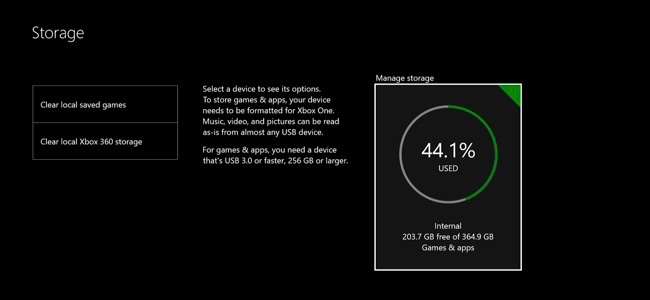
Microsoftin Xbox One sisältää 500 Gt: n kiintolevyn, mutta pelit ovat yhä suurempia. Halo: Master Chief Collection vie yli 62 Gt yksin, vaikka sinulla olisi peli fyysisellä levyllä. Näin voit vapauttaa tilaa, jotta sinulla on tilaa enemmän peleille.
Laajenna Xbox One -laitettasi lisäämällä tallennustilaa
LIITTYVÄT: Kuinka tehdä PlayStation 4: stä tai Xbox One: sta nopeampi (lisäämällä SSD)
Harkitse lisää tallennustilaa ulkoisen kiintolevyn hankkiminen Xbox Onelle . Liitä ulkoinen kiintolevy Xbox Oneen USB-kaapelilla ja olettaen, että asema on riittävän nopea, Xbox One pystyy asentamaan pelejä tälle asemalle.
Sisäistä, sisäänrakennettua asemaa ei ole mahdollista päivittää, mutta USB-kiintolevy on aina helpompi kytkeä. Kytke 2 Tt: n kiintolevy ja korotat Xbox One -laitteen kapasiteettia 500 Gt: sta aina 2,5 Tt: iin. Nopeampi asema voi jopa saada pelisi latautumaan nopeammin.
Jos haluat nähdä, mikä tilaa kullakin kiintolevyllä vie, siirry Xbox Onen Kaikki asetukset> Järjestelmä> Tallennustila -ikkunaan (näkyy tämän artikkelin yläosassa). Jos sinulla on useita asemia kytketty, näet tästä näytöstä erikseen, kuinka paljon tilaa kussakin asemassa käytetään.
Poista pelejä, sovelluksia ja tallenna tietoja vapauttaaksesi tilaa
Pelit vievät todennäköisesti suurimman osan asemasi tilasta. Jos haluat nähdä, kuinka paljon avaruuspelejä vie, siirry kohtaan Omat pelit ja sovellukset. Paina aloitusnäytössä oikeaa laukaisupainiketta ja valitse "Omat pelit ja sovellukset" päästäksesi siihen nopeasti.
Valitse valikko peliluettelon yläosasta ja valitse "Lajittele koon mukaan". Tämä osoittaa, kuinka paljon tilaa kukin peli ja sen tallennetut tiedot käyttävät.
Tämä näyttö näyttää myös, kuinka paljon tallennustilaa sinulla on käytettävissä.
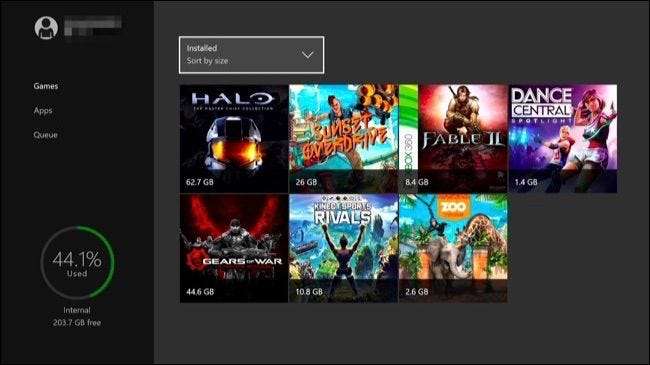
Jos haluat nähdä lisätietoja pelistä (tai poistaa sen), valitse peli, paina Xbox One -ohjaimen “Menu” -painiketta ja valitse “Manage Game”. Näet, kuinka paljon tilaa vie säästötiedot eri Xbox-profiileille sekä itse peli. Poista peli ja sen tallennustiedot valitsemalla Hallitse kaikkia> Poista kaikki täältä. Tämän näytön avulla voit siirtää pelejä tallennuslaitteiden välillä, jos olet kytkenyt ulkoisen aseman Xbox Oneen ja alustanut sen käytettäväksi pelien kanssa.
Pelitallennuksesi synkronoidaan Microsoftin palvelimille, vaikka sinulla ei olisi maksettua Xbox Live Gold -tilausta. Kun asennat pelin uudelleen tulevaisuudessa, tallennetut pelitiedot ladataan Microsoftin palvelimilta ja palautetaan konsoliin.
Jos haluat pelata peliä uudelleen tulevaisuudessa, sinun on asennettava se uudelleen. Harkitse levyllä olevien pelien poistamista digitaalisten pelien sijaan. Kun asetat levyn takaisin paikalleen, suuri osa pelin tiedoista asennetaan levyltä, vaikka konsolin on todennäköisesti ladattava myös gigatavuja päivityksiä. Jos poistat digitaalisen pelin asennuksen, voit asentaa sen uudelleen ilmaiseksi - mutta sinun on ladattava koko peli uudelleen Microsoftin palvelimilta, mikä vie paljon kauemmin - puhumattakaan laskemisesta kaistanleveysrajaan, jos sinulla on sellainen.
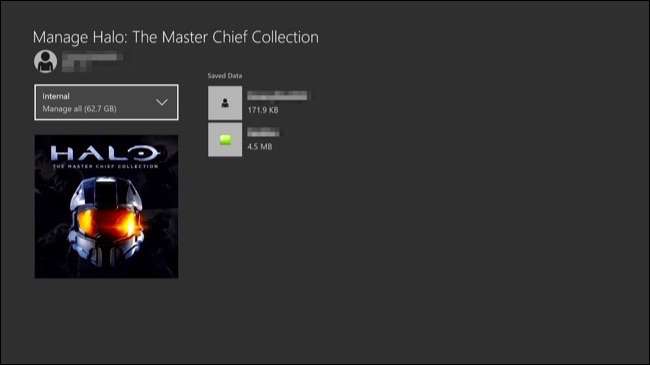
Asennetut sovellukset -luetteloa ei voi lajitella koon mukaan kohdassa Omat pelit ja sovellukset> Sovellukset. Voit kuitenkin valita sovelluksen tältä näytöltä, painaa valikkopainiketta ja valita "Hallitse sovellusta" nähdäksesi sen koon ja poistaa sovelluksen, jos haluat. Huomaa, että tämä toimii vain asentamiesi sovellusten kanssa. Sisäisiä sovelluksia, kuten Microsoft Edge -selain, ei voida poistaa, eikä niiden valikossa ole Hallitse sovellusta -vaihtoehtoa.
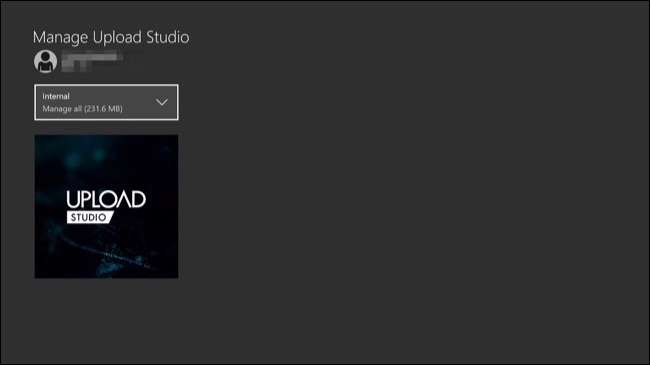
Xbox One ei tarjoa tapaa nähdä, kuinka muut tiedot vievät tilaa kiintolevyllä. Esimerkiksi DVR-tallentimiin tallentamiesi kuvakaappausten ja videoleikkeiden kuluttama tila ei ole mitenkään tarkka. Jos sinulla on tilaa, voit siirtyä kohtaan Omat sovellukset ja pelit> Sovellukset> Pelin DVR ja poistaa tarvitsemasi videoleikkeet ja kuvakaappaukset (mutta erityisesti videoleikkeet). Valitettavasti edes Game DVR -sovellus ei kuitenkaan näytä kuinka paljon tallennustilaa nämä leikkeet käyttävät. Voit kuitenkin palata tallennustilan päänäyttöön nähdäksesi, kuinka paljon olet vapauttanut.






